Dans cet article, nous vous proposons un guide détaillé sur l’installation de la ROM personnalisée crDroid pour le Samsung Galaxy J7 Core. Ce processus s’adresse aux utilisateurs souhaitant optimiser les performances et la fiabilité de leur appareil tout en accédant à des fonctionnalités avancées. Cependant, cette procédure nécessite une manipulation soigneuse pour éviter tout dommage irréversible à votre appareil.
Introduction à crDroid
crDroid est une ROM personnalisée basée sur LineageOS, conçue pour améliorer les performances et la stabilité des appareils Android. Elle intègre de nombreuses fonctionnalités modernes qui ne sont pas toujours disponibles sur les ROM d’origine (stock ROM). Grâce au travail acharné des développeurs, notamment l’équipe GonicTEAM sur XDA Developers, cette ROM est accessible pour divers appareils, dont le Samsung Galaxy J7 Core.
Présentation du Samsung Galaxy J7 Core
Le Samsung Galaxy J7 Core (modèle SM-J701F/DS) est un smartphone Android équipé d’un processeur Octa-core de 1,6 GHz, adapté aux applications exigeantes et aux jeux. Il offre les avantages suivants :
- Double SIM pour l’utilisation de deux opérateurs mobiles.
- Connectivité : Bluetooth 4.1, Wi-Fi 802.11 b/g/n (2,4 GHz).
- Dimensions : 7,6 mm d’épaisseur et un poids de 170 g (batterie incluse).
Cependant, il ne prend pas en charge la connectivité NFC.
ROM stock vs ROM personnalisée
Qu’est-ce qu’une ROM stock ?
Une ROM stock est le système d’exploitation préinstallé sur un appareil Android, avec des fonctionnalités limitées définies par le fabricant.
Qu’est-ce qu’une ROM personnalisée ?
Une ROM personnalisée remplace la ROM stock et offre une version modifiée d’Android, souvent plus épurée, sans applications superflues (bloatware) installées par le fabricant ou les opérateurs. Les ROM personnalisées, comme crDroid, permettent d’accéder aux dernières versions d’Android et ajoutent des options de personnalisation avancées.
Avantages de crDroid pour le Galaxy J7 Core
- Performances améliorées : Optimisation des ressources pour un fonctionnement fluide.
- Moins de bloatware : Libération d’espace de stockage en supprimant les applications inutiles.
- Compatibilité avec Android 10 : Accès aux fonctionnalités modernes telles que le mode sombre, les nouveaux gestes de navigation, et des améliorations de la vie privée.
Pré-requis avant l’installation
- Assurez-vous que cette procédure est appliquée uniquement sur le Samsung Galaxy J7 Core SM-J701F.
- Chargez votre appareil à au moins 70-80 %.
- Installez les derniers drivers USB Samsung.
- Sauvegardez toutes vos données (stockage interne, applications, etc.) en utilisant un outil comme TWRP ou une autre méthode de récupération personnalisée.
- Installez une récupération personnalisée (TWRP ou OrangeFox Recovery).
Attention : Rooter et installer une ROM personnalisée annulera la garantie de votre appareil. En cas d’erreur, vous risquez d’endommager définitivement votre téléphone. Procédez avec précaution.
Guide d’installation
Étape 1 : Téléchargement des fichiers nécessaires
Téléchargez les fichiers suivants sur votre PC :
- crDroid ROM (fichier ZIP).
- OrangeFox Recovery.
- Repart-AOSP10 ZIP.
- GApps (version pico).
Étape 2 : Transfert des fichiers
Déplacez les fichiers téléchargés dans la mémoire interne ou sur la carte SD de votre téléphone, sans les décompresser.
Étape 3 : Entrer en mode récupération
- Éteignez votre téléphone.
- Maintenez enfoncés les boutons Volume Haut + Accueil + Alimentation jusqu’à ce que l’écran de récupération apparaisse.
Étape 4 : Installer TWRP
Utilisez Odin pour flasher TWRP sur votre appareil.
Étape 5 : Configuration initiale
- Dans TWRP, sélectionnez Wipe > Format Data, puis tapez “yes” pour confirmer.
- Flashez le fichier OrangeFox Recovery ZIP pour activer la nouvelle récupération.
Étape 6 : Partitionnement et préparation
- Flashez le fichier Repart-AOSP10 ZIP depuis OrangeFox Recovery (le téléphone redémarrera automatiquement).
- Retournez dans l’onglet Wipe et sélectionnez les partitions System, Cache, Dalvik, Vendor, et Data, puis confirmez.
Étape 7 : Installation de crDroid
- Flashez le fichier ZIP de crDroid Android 10.
- Une fois terminé, installez les GApps (Google Apps) pour accéder aux services Google.
Étape 8 : Redémarrage
Après avoir terminé l’installation, redémarrez le téléphone en sélectionnant l’option Reboot System Now.
Conclusion
En suivant ce guide, vous pouvez transformer votre Samsung Galaxy J7 Core avec une ROM personnalisée performante et fonctionnelle. Cependant, chaque étape doit être réalisée avec attention pour éviter les problèmes. En cas de doute, n’hésitez pas à demander l’aide de la communauté Android ou des forums comme XDA Developers.
OrangeFox-j7velte-stable@R11.0.zip
Repart-AOSP10-exynos7870-20210810.zip
crDroidAndroid-10.0-20210810-j7velte-v6.21.zip
open_gapps-arm64-10.0-pico-20220215.zip
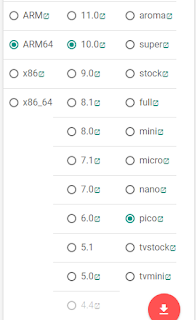






Leave a Comment